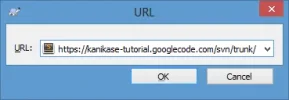kanikase
Préstamo
Ómicron
Programador
Verificación en dos pasos activada
Verificado por Whatsapp
¡Ha verificado su Paypal!
Hola betas 😎 este tutorial lo hago sólo con la intencion de ayudar, en este tutorial lo que les enseñaré será a usar Googlecode para host de todo tipo de archivos, como Javascript, JSON, PHP, CSS, HTML, XML, y hasta C :witless:
Lo primero que tienen que hacer es irse a https://code.google.com ahí se verá lo sioguiente:

Ahí hacen clic en Create a new project.
Ahora les saldrá una página donde les pedirá algunos datos, los tienen que llenar todos, lo llenamos así:

Pero en vez de poner eso, ponen sus datos como ya dije :welcoming:
Y le dan clic a Create project, ya creado el proyecto les va a slir esto:

Hacen clic en Source y ahora les va a salir lo siguiente:

Ahí hacen clic en googlecode.com password y los va a llevar a una página donde esta su contraseña, la copian y la guardan.
Ya hecho todo esto, podemos cerrar la página de code.google.com, ahora tenemos que descargar un programa, llamado TortoiseSVN, desde aquí lo descargan: TortoiseSVN - Downloads
Ya ahí todo normal como cualquier programa, abren el archivo, aceptan los terminos de uso, y esperan a que se instale, cuando ya este instalado solo hacen clic derecho en cualquier parte, puede ser en el escritorio, y seleccionan TortoiseSVN -> Settings:

En la ventana que se les abrirá les van a salir varias opciones, seleccionan Edit y se les abrirá el block de notas con muchas letras :welcoming: no eliminen nada, vallanse hasta abajo y después de lo último que haya agregan el sigyuiente código:
Es importante que no eliminen nada 🙂
Ya casi estará todo, ahora lo único que falta es subir los archivos, para hacen igual hacen clic derecho en cualquier parte, pero ahora seleccionan TortoiseSVN -> Repo-browser

Y les va salir en espacio de texto para que escriban ahí la direccion de su proyecto, el nombre será https://nombre-seleccionado.googlecode.com/svn/trunk/, en mi caso, de este tutorial sería: https://kanikase-tutorial.googlecode.com/svn/trunk/, lo pegan ahí y hacen clic en Ok
Y se les abrira orea vez la ventana de TortoiseSVN, ahora solo arrastran el archivo que quieran subir ahí al programa:

Y les va a salir que pongan su contraseña y su nombre de usuario, ahí ponen la contraseña que les dije que guardaran en un principio y el usuario será su correo, y esperan a que se suba el archivo, cuando se suba solo hacen clic en el y arriba estará el enlace directo del archivo.

Y ya sólo lo copian o lo que quieran, y ya pueden cerrar el programa.
Recomendaciones
No subas nada que no sea tuyo.
Usa un nombre corto para nombre del proyecto, ejemplo yo uso mis iniciales de nombre y apellido.
Y ya, eso es todo, espero que les sirva y lo usen, que en Google nunca se les caerán los scripts :welcoming: 😉
Lo primero que tienen que hacer es irse a https://code.google.com ahí se verá lo sioguiente:

Ahí hacen clic en Create a new project.
Ahora les saldrá una página donde les pedirá algunos datos, los tienen que llenar todos, lo llenamos así:

Pero en vez de poner eso, ponen sus datos como ya dije :welcoming:
Y le dan clic a Create project, ya creado el proyecto les va a slir esto:

Hacen clic en Source y ahora les va a salir lo siguiente:

Ahí hacen clic en googlecode.com password y los va a llevar a una página donde esta su contraseña, la copian y la guardan.
Ya hecho todo esto, podemos cerrar la página de code.google.com, ahora tenemos que descargar un programa, llamado TortoiseSVN, desde aquí lo descargan: TortoiseSVN - Downloads
Ya ahí todo normal como cualquier programa, abren el archivo, aceptan los terminos de uso, y esperan a que se instale, cuando ya este instalado solo hacen clic derecho en cualquier parte, puede ser en el escritorio, y seleccionan TortoiseSVN -> Settings:

En la ventana que se les abrirá les van a salir varias opciones, seleccionan Edit y se les abrirá el block de notas con muchas letras :welcoming: no eliminen nada, vallanse hasta abajo y después de lo último que haya agregan el sigyuiente código:
Insertar CODE, HTML o PHP:
[miscellany]
enable-auto-props = yes
[auto-props]
# Scriptish formats
*.bat = svn:eol-style=native; svn:keywords=Id; svn-mine-type=text/plain
*.bsh = svn:eol-style=native; svn:keywords=Id; svn:mime-type=text/x-beanshell
*.cgi = svn:eol-style=native; svn:keywords=Id; svn-mine-type=text/plain
*.cmd = svn:eol-style=native; svn:keywords=Id; svn-mine-type=text/plain
*.js = svn:eol-style=native; svn:keywords=Id; svn:mime-type=text/javascript
*.php = svn:eol-style=native; svn:keywords=Id Rev Date; svn:mime-type=text/x-php
*.pl = svn:eol-style=native; svn:keywords=Id; svn:mime-type=text/x-perl; svn:executable
*.pm = svn:eol-style=native; svn:keywords=Id; svn:mime-type=text/x-perl
*.py = svn:eol-style=native; svn:keywords=Id; svn:mime-type=text/x-python; svn:executable
*.sh = svn:eol-style=native; svn:keywords=Id; svn:mime-type=text/x-sh; svn:executable
# Image formats
*.bmp = svn:mime-type=image/bmp
*.gif = svn:mime-type=image/gif
*.ico = svn:mime-type=image/ico
*.jpeg = svn:mime-type=image/jpeg
*.jpg = svn:mime-type=image/jpeg
*.png = svn:mime-type=image/png
*.tif = svn:mime-type=image/tiff
*.tiff = svn:mime-type=image/tiff
# Data formats
*.pdf = svn:mime-type=application/pdf
*.avi = svn:mime-type=video/avi
*.doc = svn:mime-type=application/msword
*.eps = svn:mime-type=application/postscript
*.gz = svn:mime-type=application/gzip
*.mov = svn:mime-type=video/quicktime
*.mp3 = svn:mime-type=audio/mpeg
*.ppt = svn:mime-type=application/vnd.ms-powerpoint
*.ps = svn:mime-type=application/postscript
*.psd = svn:mime-type=application/photoshop
*.rtf = svn:mime-type=text/rtf
*.swf = svn:mime-type=application/x-shockwave-flash
*.tgz = svn:mime-type=application/gzip
*.wav = svn:mime-type=audio/wav
*.xls = svn:mime-type=application/vnd.ms-excel
*.zip = svn:mime-type=application/zip
# Text formats
.htaccess = svn:mime-type=text/plain
*.css = svn:mime-type=text/css
*.dtd = svn:mime-type=text/xml
*.html = svn:mime-type=text/html
*.ini = svn:mime-type=text/plain
*.sql = svn:mime-type=text/x-sql
*.txt = svn:mime-type=text/plain
*.xhtml = svn:mime-type=text/xhtml+xml
*.xml = svn:mime-type=text/xml
*.xsd = svn:mime-type=text/xml
*.xsl = svn:mime-type=text/xml
*.xslt = svn:mime-type=text/xml
*.xul = svn:mime-type=text/xul
*.yml = svn:mime-type=text/plain
CHANGES = svn:mime-type=text/plain
COPYING = svn:mime-type=text/plain
INSTALL = svn:mime-type=text/plain
Makefile* = svn:mime-type=text/plain
README = svn:mime-type=text/plain
TODO = svn:mime-type=text/plain
# Code formats
*.c = svn:eol-style=native; svn:keywords=Id; svn:mime-type=text/plain
*.cpp = svn:eol-style=native; svn:keywords=Id; svn:mime-type=text/plain
*.h = svn:eol-style=native; svn:keywords=Id; svn:mime-type=text/plain
*.java = svn:eol-style=native; svn:keywords=Id; svn:mime-type=text/plain
*.as = svn:eol-style=native; svn:keywords=Id; svn:mime-type=text/plain
*.mxml = svn:eol-style=native; svn:keywords=Id; svn:mime-type=text/plainEs importante que no eliminen nada 🙂
Ya casi estará todo, ahora lo único que falta es subir los archivos, para hacen igual hacen clic derecho en cualquier parte, pero ahora seleccionan TortoiseSVN -> Repo-browser

Y les va salir en espacio de texto para que escriban ahí la direccion de su proyecto, el nombre será https://nombre-seleccionado.googlecode.com/svn/trunk/, en mi caso, de este tutorial sería: https://kanikase-tutorial.googlecode.com/svn/trunk/, lo pegan ahí y hacen clic en Ok
Y se les abrira orea vez la ventana de TortoiseSVN, ahora solo arrastran el archivo que quieran subir ahí al programa:

Y les va a salir que pongan su contraseña y su nombre de usuario, ahí ponen la contraseña que les dije que guardaran en un principio y el usuario será su correo, y esperan a que se suba el archivo, cuando se suba solo hacen clic en el y arriba estará el enlace directo del archivo.

Y ya sólo lo copian o lo que quieran, y ya pueden cerrar el programa.
Recomendaciones
No subas nada que no sea tuyo.
Usa un nombre corto para nombre del proyecto, ejemplo yo uso mis iniciales de nombre y apellido.
Y ya, eso es todo, espero que les sirva y lo usen, que en Google nunca se les caerán los scripts :welcoming: 😉